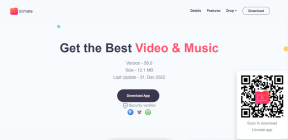Як надіслати фотографії з повною роздільною здатністю в WhatsApp
Різне / / February 12, 2022
Протягом багатьох років WhatsApp був непохитним збільшення портфеля його функцій. Якщо раніше можна було надсилати лише фотографії та відео, то зараз ви можете надсилати кілька зображення після анотування їх.
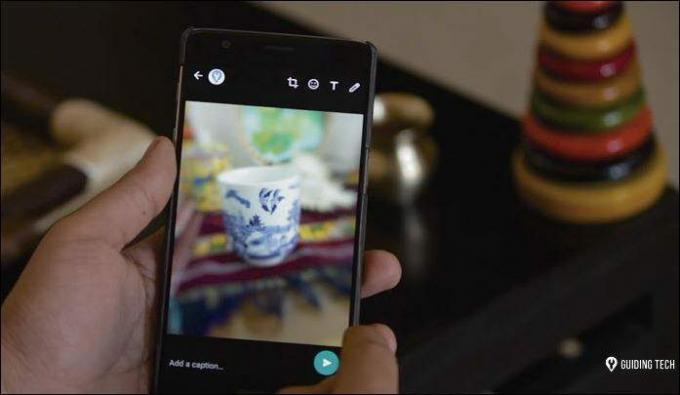
Але поки що залишилося незмінним, так це те, як WhatsApp передає ці файли зображень. Для ефективної передачі фотографій WhatsApp зменшує роздільну здатність зображення приблизно на третину від початкової роздільної здатності. Хоча на екрані телефону нічого не змінюється, зображення втрачає більшу частину своїх деталей, коли ви переглядаєте його на комп’ютері.
Це досить неприємно, правда? Але не хвилюйтеся, ми в Guiding Tech знайшли два чудових способи надіслати зображення з повною роздільною здатністю в WhatsApp. Давайте перевіримо їх.
Також див1. Прикріпити як документ
Більшість із нас йдуть звичайним шляхом, коли справа доходить до надсилання зображення. Дотримуємося того ж старого свердла — торкніться Вкладення, перейдіть до Галереї, виберіть зображення та надішліть. Ах, нудно!
Це може здатися простим, але вищесказане погіршує якість. Чудовий спосіб – надіслати зображення у вигляді документа, який заморозить роздільну здатність.
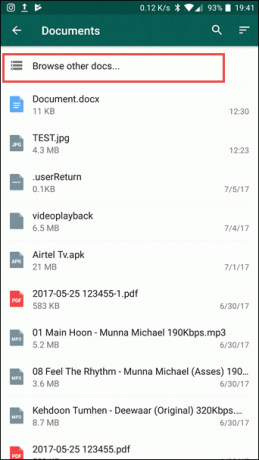
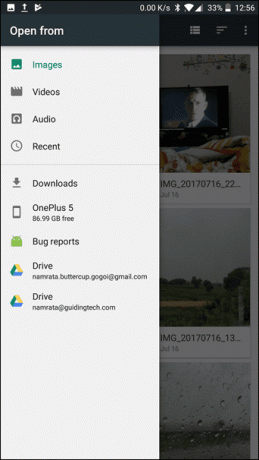
Торкніться документ який відкриє всі PDF-файли, файли APK або Txt-файли на вашому пристрої. Звідси виберіть Перегляньте інші документи і виберіть Зображення папку звідти.
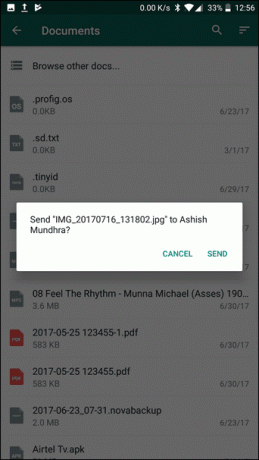
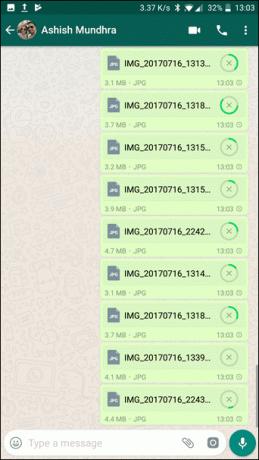
Потрапивши всередину, виберіть Камера папку та виберіть своє зображення. Прикріплене зображення матиме оригінальний розмір файлу.
Перевіряти 7 класних програм для покращення роботи WhatsApp на Android2. Zip It!
Наведена вище порада чудово працює, якщо у вас є кілька зображень для надсилання. Але це може дратувати, якщо вам доведеться робити це знову і знову для великої кількості зображень, оскільки надсилання зображень з високою роздільною здатністю займає особливий час.
Крім того, одержувача це може трохи розчарувати — натиснути кнопку завантаження стільки разів, скільки надіслано зображень.
Отже, ще один розумний спосіб — помістити зображення в zip-файл. Чудовий спосіб зробити це - за допомогою файлового провідника, наприклад Менеджер файлів Solid Explorer.
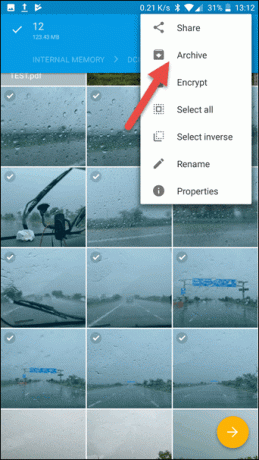

Відкривши, перейдіть до Картинки папку та виберіть зображення. Після завершення торкніться меню з трьома крапками у верхньому правому куті та виберіть Архів. Створення архіву вам знадобиться вибрати формат архіву — ZIP або 7ZIP — і стиснення.


Перейменуйте тип архіву та натисніть Створюйте. Залежно від кількості вибраних знімків процес архівування може зайняти кілька секунд.
Якщо ви за конфіденційність і безпека, натисніть на Захистити паролем прапорець зашифрує вміст паролем.
Після завершення процесу застібки свердло подібне. Вкладіть заархівований файл як документ і надішліть його або поділіться безпосередньо з рідного менеджера файлів.
Також перегляньте наше відео про це
Це обгортка!
Враховуючи, що WhatsApp є одним із найбільш використовувані послуги обміну повідомленнями у світі він часто стає першим, хто надсилає фотографії, відео та навіть контакти. І знання цього чудового трюка, безумовно, допоможе вам залишатися на вершині своєї гри. Отже, ви в?
Востаннє оновлено 03 лютого 2022 року
Наведена вище стаття може містити партнерські посилання, які допомагають підтримувати Guiding Tech. Однак це не впливає на нашу редакційну чесність. Зміст залишається неупередженим та автентичним.

Написано
Намрата любить писати про продукти та гаджети. Вона працює в Guiding Tech з 2017 року і має близько трьох років досвіду написання функцій, інструкцій, посібників із купівлі та пояснення. Раніше вона працювала IT-аналітиком у TCS, але знайшла своє покликання в іншому місці.